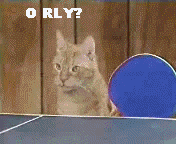TUTORIAL DHCP
Sebelum kita menginstall DHCP di Redhat, pastikan kita sudah masuk pada super user (Root) setelah itu kita cek dulu apakah DHCPnya sudah terinstall. untuk mengecek bisa kita gunakan perintah:
[root@senopurwo]#rpm -qa|grep dhcp
atau kita juga bisa menggunakan perintah
[root@senopurwo]#rpm dhcp -qa|more
Jika tampil file - file dhcp maka DHCP tersebut sudah terinstall, tapi jika tidak tampil apa - apa berarti DHCPnya belum terinstall.
Untuk menginstall DHCP sendiri ada 2 cara. Yaitu bisa kita install langsung dari cd RedHat nomor 2 atau kita download dulu file DHCP dari internet. Jika kita menggunakan cd formatnya adalah .rpm dan kalo kita mendownload dari internet kita pilih yang berformat .tar.gz tapi disini saya akan menggunakan cara yang kedua yaitu kita download dulu file DHCPnya di internet. Sebab waktu saya praktek pake cara yang ini.hehehe....
Jika males atw susah nyari di internet...kebetulan saya punya filenya...barangkali ingin mendownloadnya bisa klik di sini
Jika sudah kita download filenya, sekarang kita bisa langsung install DHCPnya...
let go!!!
pertama kita taruh file tersebut di ROOT saja biar gampang..ingat di root!!masalahnya klo beda nanti bisa bingung selanjutnya...klo kita ambil dari flash copy dulu filenya lalu kita taruh di Root...cara mounting flash sudah saya postingkan...
udah di copy blon???klo udah..kita ekstrak file tersebut...misalkan filenya dhcp-3.0.7.tar.gz
caranya:
[root@senopurwo]#tar -zxvf dhcp-3.0.7.tar.gz
klo udah masuk directory file yang sudah diekstrak tadi...
[root@senopurwo]#cd dhcp-3.0.7
[root@senopurwo dhcp-3.0.7]#./configure
[root@senopurwo dhcp-3.0.7]#make
[root@senopurwo dhcp-3.0.7]#make install
dengan begitu DHCPnya sudah terinstall...dan kita tinggal mengkonfigurasinya...
untuk menjalankan DHCP copy file dhcp.conf di /etc
[root@senopurwo]#cp /root/dhcp.conf /etc
sebelum kita melanjutkan...kita install dulu joenya..agar lebih gampang ngedit sana ngedit sini...hehehe...
pertama siapkan cd RedHat nomor 2...ingat nomor 2!! jgn yang laen....
jika sudah masukkan ke cdrom and kita mounting cd tersebut...cara mounting sudah saya posting sebelumnya...klo sudah langsung kita install yuk??!!:D misalkan filenya joe-2.9.7-12.i368.rpm
caranya:
[root@senopurwo]#rpm -ivh /mnt/cdrom/RedHat/RPMS/joe-2.9.7-12.i386.rpm
jika sudah terinstall kita lanjutkan konfigurasinya....
emm..sekarang kita masuk directory /etc
[root@senopurwo]#cd /etc
lalu kita edit dhcp.conf yang sudah di copy di /etc td...
[root@senopurwo etc]#joe dhcp.conf
maka akan muncul kaya gini.....
ddns-update-style interim; # Required for dhcp 3.0+ / Red Hat 8.0+
ignore client-updates;
subnet 192.168.20.0 netmask 255.255.255.240 {
range 192.168.20.0 192.168.20.15; # Range of IP addresses yang ingin dipakai untuk clients
option subnet-mask 255.255.255.240; # Default subnet mask to be used by DHCP clients
option broadcast-address 192.168.20.15; # Default broadcastaddress to be used by DHCP clients
option routers 192.168.20.1; # Default gateway to be used by DHCP clients
option domain-name "smkn3-tegal.sch.id";
option domain-name-servers 203.89.16.215, 203.89.16.198; # Default DNS yang dipakai untuk clients
# option netbios-name-servers 192.168.1.100; # Specify a WINS server for MS/Windows clients.
# (Optional. Specify if used on your network)
default-lease-time 21600; # Amount of time in seconds that a client may keep the IP address
max-lease-time 43200;
option time-offset -18000; # Eastern Standard Time
# option ntp-servers 192.168.1.1; # Default NTP server to be used by DHCP clients
# option netbios-name-servers 192.168.1.1;
# --- Selects point-to-point node (default is hybrid). Don't change this unless you understand Netbios very well
# option netbios-node-type 2;
# We want the nameserver "ns2" to appear at a fixed address.
# Name server with this specified MAC address will recieve this IP.
# host ns2 {
# next-server ns2.your-domain.com;
# hardware ethernet 00:02:c3:d0:e5:83;
# fixed-address 40.175.42.254;
# }
# Laser printer obtains IP address via DHCP. This assures that the
# printer with this MAC address will get this IP address every time.
# host laser-printer-lex1 {
# hardware ethernet 08:00:2b:4c:a3:82;
# fixed-address 192.168.1.120;
}
host apex-nemen {
option host-name "apex-nemen.com";
hardware ethernet 00:80:1E:12:31:BF;
fixed-address 192.168.20.5;
}
mungkin kita langsung pusing ngliatnya (wuiih gilee..banyak banget konfigurasinya..!!hehehe ) tapi yang akan kita lakukan hanyalah mengatur IP yang nantinya akan dipakai client dan kita pastinya. . .
sekarang mata kita fokuskan pada tulisan berwarna biru pada editan tadi karena itu yang akan kita atur IPnya. . .
jika kita akan menentukan IP yang akan dipakai ...tentukanlah dari yang paling atas sampai kebawah dan dimulai dari angka 0. . . .sebagai contoh :
subnet 192.168.9.0 netmask 255.255.255.240 {
range 192.168.9.2 192.168.9.14 ; # Range of IP addresses yang ingin dipakai untuk clients
option subnet-mask 255.255.255.240 ; # Default subnet mask to be used by DHCP clients
option broadcast-address 192.168.9.15 ; # Default broadcastaddress to be used by DHCP clients
option routers 192.168.9.1 ; # Default gateway to be used by DHCP clients
option domain-name "smkn3-tegal.sch.id";
option domain-name-servers 192.168.9.1, 202.134.0.155, 202.134.2.5; # Default DNS yang dipakai untuk clients
Range adalah Ip yang akan dipakai oleh client dan ip tersebut harus kosong (belum digunakan) sedangkan OptionRouter adalah IP kita sendiri. . .
pada Option domain-name adalah nama domain kita..jika perlu bisa kita rubah...
Oy satu lagi!! pada Option domain-name-servers IP yang pertama kali kita tulis adalah Ip kita sendiri..tujuannya adalah agar IP kita yang pertama kali dipanggil kemudian Ip kedua dan selanjutnya...
jika sudah berez semuanya... sekarang bisa kita save editan kita tadi dengan menekan tombol CTRL+K kemudian X
emm..langkah selanjutnya adalah kita buat file di /sysconfig
[root@senopurwo etc]#joe /etc/sysconfig/dhcp
kemudian kamu tulis DHCPDARGH=eth0 lalu kita save. . .
selanjutnya kita copy file dhcp pada root di init.d
[root@senopurwo etc]#cp /root/dhcp /etc/init.d
kemudian kita restart dhcp yang sudah kita buat tadi...untuk merestart kita masuk ke directory /etc dulu..tapi klo udah masuk y tinggal kita restart aj...
[root@senopurwo]#cd /etc
[root@senopurwo etc]#/etc/init.d/dhcp restart
jika OK semua berarti sudah bisa..tapi klo failed kita touch dulu...
[root@senopurwo etc]#touch /var/state/dhcp/dhcpd.leases
kemudian kita restart lagi...dan seterusnya....
emm AkhIrnya slese jUga....
selamat mencoba!!
goOd LuCk!!
Semakin Banyak Kita Tahu..Semakin Kita Tahu..Hanya Sedikit Yang Kita Tahu..